Emuliacijos, ypač žaidimo, koncepcijakonsolės nėra tiksliai nauja „Android“. Nuo tada, kai atsirado išmanieji telefonai, kuriuose veikia ši atvirojo kodo OS, matėme „Super Nintendo“, „Nintendo 64“, „Play Station“, „Game Boy Advance“ ir daugelio kitų žaidimų sistemų emuliatorius. Dabar kompiuteris taip pat buvo įtrauktas į sąrašą, ir nors jis gali būti ne konsolė, kompiuteriniai žaidimai kartais turi savo žavesio. Išmanieji telefonai tapo pakankamai galingi, kad mėgdžiotų daugybę senų klasikų ir Winulator įrodo tik tai. Norėdami parodyti viską, „Windows 95/98“ programų emuliatorius palaiko garsiąją klasiką „Starcraft“: „Brood War“ iš „Blizzard Entertainment“. Ne tik tai; Parodymų žaidimai “ Cezaris III taip pat padarė pjūvį. Taigi, jei esate klasikinio RTS žanro gerbėjas, esame tikri, kad turite jaudintis, todėl perskaitykite po pertraukos daugiau „Winulator“ ir sužinokite, kaip galite tai naudoti norėdami pradėti žaisti šiuos žaidimus „Android“ įrenginyje.

Kol kas „Winulator“ palaiko „Starcraft“: „Brood War“ ir „Caesar III“, tačiau viskas, ko reikia „Windows“ žaidimui paleisti „Winulator“ programoje, yra tik pasirinktinis profilio failas, todėl netrukus laikykite sukryžiuotą trečiųjų šalių plėtrą, kuri galėtų atnešti kur kas daugiau žaidimų.

Dėl akivaizdžių priežasčių geriausia būtų tuo naudotisemuliatorius planšetiniame kompiuteryje, o ne telefone, nes didesnis ekranas akivaizdžiai pasiūlytų geresnę patirtį ir mažiau apkrautų akis. Aš išbandžiau tai „Galaxy S II I9100“, todėl, palikdamas funkcionalumą ir paskirtį, galbūt būsiu dvigubas.

Galite pamatyti, kad žaidimas veikia lygiai taip pattai būtų kompiuteryje, prie kurio būtų prieinami meniu žaidimams išsaugoti ir įkelti, ekrano skiriamąją gebą pritaikyti ir visa kita, ką paprastai galite rasti sename kompiuteriniame žaidime.

Ekrano valdikliai yra gana naudingimėgdžiojimas keliomis kompiuterio funkcijomis, tokiomis kaip klaviatūros klavišai, pelės paspaudimai dešiniuoju pelės mygtuku ir tt Ekrano lauką galite perkelti vilkdami, o palikę vietos gali būti naudojami prie jo pridėdami valdiklių. Visą tai galite pasiekti paspausdami „Atgal“ mygtuką savo įrenginyje ir spustelėję „Valdymo valdikliai“.

Norėdami pridėti valdiklį, tiesiog bakstelėkite tuščią vietąaplink ekrano lauką ir rinkitės iš įvairių parinkčių, tokių kaip konfigūruojamas klaviatūros klavišas, mastelio keitimas, panoravimas ir tt. Šios funkcijos tikrai prideda patrauklumą, taip pat šio projekto funkcionalumą ir gali būti gana naudingos žaidžiant ne tik žaidimus, kuriuos šiuo metu galima naudoti emuliatoriui, bet taip pat ir kitiems žaidimams, kurie ateityje gali būti tam pritaikyti.
„Winulator“ galima įsigyti kaip nemokamą versijąbeta vandenženklį, taip pat mokamą versiją už nepaprastą kainą, pažymėtą 7,82 USD, ant kurios nėra vandens ženklo. Galite atsisiųsti naudodamiesi nuorodomis, pateiktomis šio įrašo pabaigoje.
Kaip paleisti „Starcraft“: „Brood War“ ir „Caesar III“ Winulator
Reikalavimai
- Jums reikia žaidimo, kurį norite paleisti, įdiegto į savo asmeninį kompiuterį, ir jis turi būti toks, kurio paleidimui nereikia disko, įdėto į kompaktinį diską.
- „Starcraft“: „Brood War Winulator“ profilis, jei norite paleisti „Startcart: Brood War“.
- „Caesar III Winulator“ profilis, jei norite paleisti „Caesar III“.
Instrukcijos
- Darant prielaidą, kad tai „Starcraft“: „Brood War“, kurį mes bandome paleisti, ir jis yra įdiegtas į „C: Program FilesStarcraft Brood War“, nukopijuokite aplanką „Starcraft Brood War“ į savo įrenginio SD kortelės šaknį (ty nedėkite jo į jokius sub -aplankas ten).
- Atsisiųskite „Starcraft: Brood War Winulator Profile“ ir nukopijuokite jį į aplanką „Starcraft Brood War“, kurį ką tik nukopijavote į įrenginį.
- Paleiskite „Winulator“, spustelėkite piktogramą „Nustatymai“ ir nuskaitykite SD kortelę arba įveskite kelią rankiniu būdu.
- Kai „Winulator“ aptinka žaidimą, pamatysite jį pagrindiniame meniu.
Norėdami paleisti „Caesar III“, pakartokite tuos pačius veiksmus, kaip aprašyta aukščiau, naudodami „Caesar III“ katalogą iš savo kompiuterio ir „Winulator“ profilio. Likusi dalis yra savaime suprantama, y tikrai.
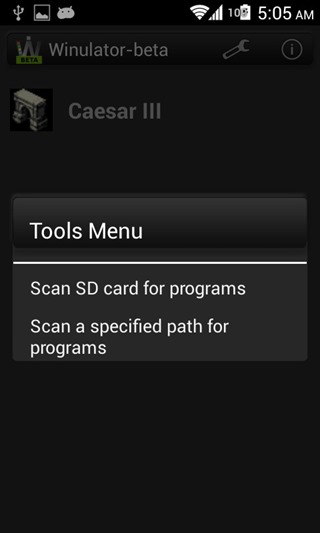

Argumentai už
- Unikali asmeninių kompiuterių klasikų gyvenimo koncepcija
- Lengva ir paprasta vartotojo sąsaja
- Beveik tobulas žaidimų mėgdžiojimas (tačiau tai gali skirtis priklausomai nuo žaidimo ir žaidimo bei įrenginio prie įrenginio)
Minusai
- Netinka mažiems ekranams.
- Žaidimų trūkumas ir galbūt lėta pažanga ateityje.
Norėdami gauti daugiau informacijos ir atnaujinimų, apsilankykite Winulator.com.
Atsisiųsti „Winulator-beta“ (nemokama)
Parsisiųsti Winulator (mokama)













Komentarai